PowerEdge: Slik oppretter du en virtuell disk ved hjelp av iDRAC9
Summary: Denne artikkelen forklarer hvordan du oppretter en virtuell disk ved hjelp av grensesnittet for webbehandling (iDRAC9) med PERC 9 og PERC 10.
Instructions
Opprett en virtuell disk ved hjelp av iDRAC9.
Varighet: 00:00:53
Språkinnstillinger for teksting for hørselshemmede (undertekster) kan velges ved hjelp av CC-ikonet på denne videospilleren.
Tilkobling til webgrensesnittet for iDRAC
Begynn med å koble til iDRAC-webgrensesnittet ved hjelp av den definerte IP-adressen med administratorlegitimasjonen.Oppretting av virtuell disk:
- I iDRAC-nettgrensesnittet går du til Konfigurasjon , og deretter klikker du på Lagringskonfigurasjon.

Figur 1: Lagringskonfigurasjon
Gå til Lagring , og klikk deretter på Fysiske disker.

Figur 2: Fysiske disker
- Velg RAID-kontrolleren du vil opprette den virtuelle disken for, fra rullegardinmenyen Kontroller (bare for versjoner før 5.10.00.00).

Figur 3: Velge en RAID-kontroller
- Kontroller at tilgjengelige disker er oppført i delen Konfigurasjon av fysisk disk.

Figur 4: Før 5.10.00.00 fysisk diskkonfigurasjon

Figur 5: 5.10.00.00 og nyere Valg av fysisk disk
- Åpne menyen Virtual Disk Configuration og klikk på knappen Create Virtual Disk.

Figur 6: Før 5.10.00.00 Opprett virtuell disk-knappen.
Bare for versjon 5.10.00.00 og nyere klikker du på knappen Opprett virtuell disk fra menyen Fysiske disker.

Figur 7: 5.10.00.00 og nyere Opprett virtuell disk-knappen.
- Oppretterveiviseren vises for å konfigurere egenskapene for den virtuelle disken.
I feltet Kapasitet angir du størrelsen på den virtuelle disken. Den maksimale størrelsen vises og oppdateres etter hvert som diskene velges. Klikk på Legg til i ventende operasjoner når det er klart.
Du kan bruke alfanumeriske tegn, mellomrom, bindestreker og understrekingstegn i disknavnet. Eventuelle andre spesialtegn du angir, blir fjernet mens den virtuelle disken opprettes.
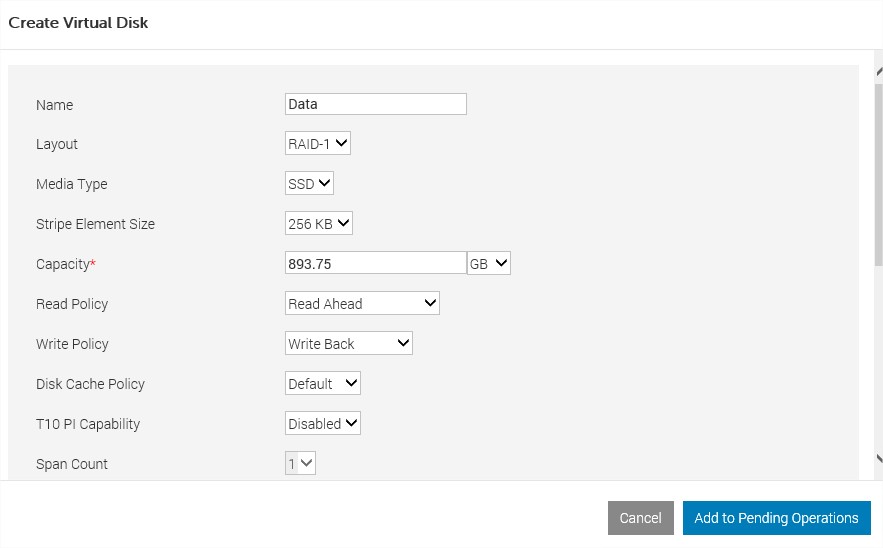
Figur 8: Før 5.10.00.00 oppretter du egenskaper for virtuell disk.
Bare for versjon 5.10.00.00 og nyere, hvis det finnes flere kontrollere, velger du kontrolleren der disken som skal legges til, befinner seg. Velg den fysiske disken som skal legges til med Neste , og fullfør de fire trinnene.

Figur 9: 5.10.00.00 og nyere Opprette egenskaper for virtuell disk.
- Meldingen "RAC0685: En ventende operasjon er opprettet for denne Create Virtual Disk-operasjonen" vises for å bekrefte oppgaveopprettelsen.
- Hvis du vil utføre denne opprettelsesoppgaven, går du til bunnen av siden og velger Bruk nå. Oppgaven kan planlegges hvis nødvendig.

Figur 10: Før 5.10.00.00 Søk nå-knappen.

Figur 11: 5.10.00.00 og nyere Søk nå-knapp.
- Oppgaven for RAID-konfigurasjon starter. Det er mulig å overvåke statusen ved å velge menyen Vedlikehold og deretter klikke på Jobbkø.
- Når oppgaven er fullført, vises den virtuelle disken ved å velge menyen Lagring og deretter klikke på Virtuelle disker.

Figur 12: Virtuelle lagringsdisker
Den virtuelle disken er nå klar til bruk og må formateres av operativsystemet.
Dette alternativet er ikke tilgjengelig for eldre systemer med iDRAC6, iDRAC7 og iDRAC8. Opprett en virtuell disk i RAID BIOS eller bruk Dell Open Manage Server Administrator.